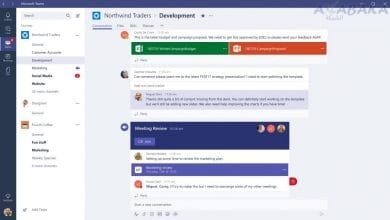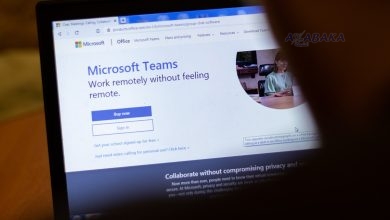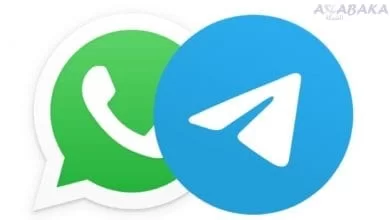ان كنت من رواد الأعمال وتبحث عن برنامج مثالي لمؤسستك أين تتمكن من اجراء المكالمات الصوتية مع موظفيك بشكل مثالي واجراء المؤثرات والاجتماعات عن طريق مكالمة فيديو، فلا سيكايب سيفي بالغرض ولا حتى Microsoft Classroom الوحيد الذي باث يلقى اطراء كبيرا من الشركات ورواد الأعمال هو برنامج Microsoft Teams، حيث عملت شركة مايكروسوفت بدقة على هذا البرنامج وقامت بإضافة العديد من التحديثات له حيث يمكن لهذا البرنامج ان يقدم لك غرفة اجتماعات تحوي 250 شخصًا كحد أقصى بالضافة الى جودة الصوت والفيديو وحتى حجم الملفات التي يمكن مشاركتها، ان كنت تريد معرفة المزيد عن تطبيق Microsoft Teams وتريد تحميله بالمجان كل ما عليك فعله هو قراءة المقال بتمعن.
كيفية تحميل واستخدام برنامج مايكروسوفت تيمز Microsoft Teams بشكل فعال
مايكروسوفت تيمز يقدم مكالمات فيديو غير محدودة على المتصفح
تعرف على أفضل التطبيقات البديلة لواتس اب و فيسبوك ماسنجر عام 2021
مميزات Microsoft Teams
- يمكنك برنامج مايكروسوفت الخاص هذا من الوصول المباشر إلى كل من البريد الإلكتروني و Skype و OneDrive و SharePoint
- يمكنك برنامج مايكروسوفت هذا من انشاء عدة قنوات مختصة في مشاريع مختلفة لكل منها فرق خاصة
- عند استخدام هذا البرنامج ستصبح قادر على دمج تطبيقات الجهات الخارجية المستخدمة من طرفك
- يعد هذا البرنامج من البرامج الاكثر امنا سواء كان المستخدم فردا عاديا او مؤسسة
- يمكنك البرنامج من التواصل مع عدد كبير من المستخدمين والموردين في ان الوقت
- يتوافق هذا البرنامج ويتكامل مع خطة Microsoft 365 لذا لن تواجه اي مشكلة في مشاركة الرسائل الخاصة بالبريد الالكتروني على قنواتك
- يمكنك البرنامج من عقد اجتماعات يصل المشاركين فيه الى 250 مشاركًا
- يمكنك البرنامج من مشاركة مختلف الملفات بما في ذلك مقاطع الفيديو والصور والمستخدمين
- يوفر لك هذا البرنامج امكانية اجراء دردشات غير محدودة بالاضافة الى مساحة تخزين كبيرة للغاية تصل 2 جيجا بايت لكل عضو بالاضافة الى مساحة تخزين مجانية للفريق تصل 10 جيجا بايت
- يقوم البرنامج بعرض الدردشات بشكل مترابط
كيفية تحميل وتثبيت آخر اصدار لـ Microsoft Teams على الكمبيوتر مجانا
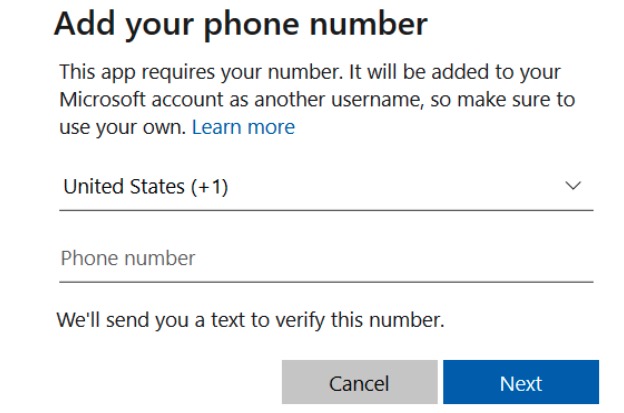
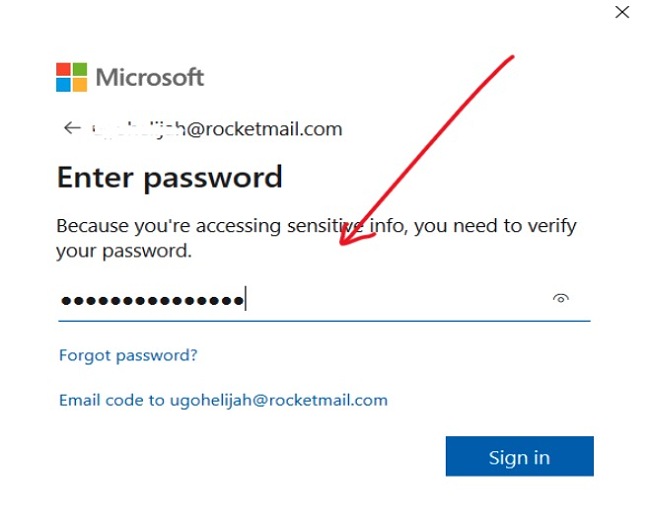
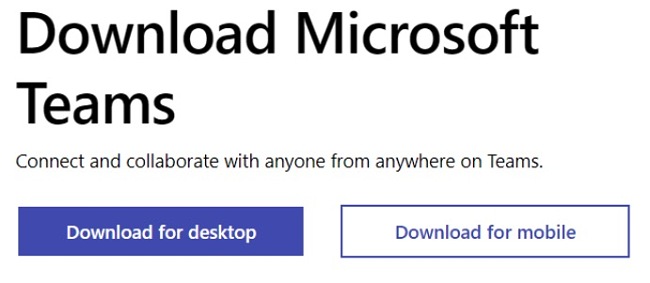
- أولا عليك الانتقال الى الصفحة الرسمية الخاصة بتنزيل برنامج Microsoft Teams.
- ثانيا قم بالنزول قليلا ثم قم بالنقر فوق تنزيل لسطح المكتب Download to desktop لتنزيل ملف البرنانج علىكمبيوترك الخاص
- ثالثا بعد ان يكتمل التنزيل قم بالذهاب الى مجلد البرنامج بتنسيق exe.وقم بالنقر فوقه مرتين لتبدأعملية تثبيت البرنامج
- رابعا ستظطر الى انشاء حساب تسجيل الدخول خاص بMicrosoft Teams الا اذا كنت تملك حساب Microsoft 365 أو حساب Microsoft نشط.
- خامسا قم بإدخال رقم الهاتف ثم قم باستلام رمز التفعيل وقم بإدخاله وما هي الا ثواني حتى يتم التأكد من هويتك والسماح لك باستخدام البرنامج
كيفية عقد اجتماع على Microsoft Teams
يعتبر إعداد اجتماع في Teams أمرًا جد سهل. حيث يكون لتقويم في Teams مرتبط بتقويم Exchange خاصتك، وهو ما يعني حتما انه متصلا بـ Outlook. لذلك كل ما عليك فعله هو جدولة برنامج لاجتماع في Outlook، و سيظهر تلقائيًا دون عناء في Teams، ولو أنجزت الامر بالعكس فستنال نتيجة مشابهة.سنشرح لك في الخطوات التالية كيفية جدولة اجتماع من خلال Teams
- اولا عليك الانتقال الى Microsoft Teams والانتقال الى الدردشة اسفل مساحة الكتابة اين ستجد زر جدولة اجتماع schedule a meeting قم بتحديد هذا الزر
- ثانيا قم بالنقر فوق زر اجتماعات التقويم Calendar Meetings وقم باختيار اجتماع جديد من الزاوية اليمنى العلوية
- ثالثا قم باختيار النطاق الزمني الذي تريده من خلال التقويم ليتم تحديده وبناء عليه فتح نموذج جدولة
- رابعا قم بتقديم جميع تفاصيل اجتماعك ضمن نموذج الجدولة المنشئ بما في ذلك عنوان الاجتماع تفاصيل الاجتماع مكان الاجتماع والمدعوون اليه
- خامسا بعد اعداد نموذج الجدولة قم بالضغط على حفظ ليتم اغلاق نموذج الجدولة وارسال نسخة منها الى صندوق بريد Outlook ل شخص أضفته
بدائل Microsoft Teams
ان تبحث عن حل لعقد الاجتماعات بجودة شبيهة لمايكروسوفت تيمز فان الزوم هو الحل حيث يمكنك من عقد اجتماعات يصل عدد المشاركين فيها الى مئة عضو مجانا بالإضافة الى إمكانية مشاركة الشاشة و تسجيل الاجتماعات ونقل الملفات، بالإضافة الى إمكانية عقد اجتماعات لمدة أربعين دقيقة.
يعد سكايب البديل الثاني لبرنامج مايكروسوفت تيمز حيث رغم قدمه لايزال برنامجا فعالا يمكن مستخدميه من اجراء اجتماعات يصل مشاركيها الى خمسين شخص، بالاضافة الى امكانية مشاركة الشاشة تسجيل الاجتماعات.